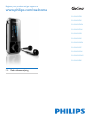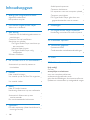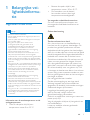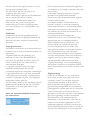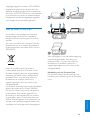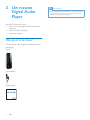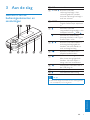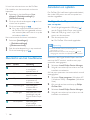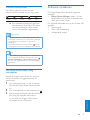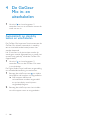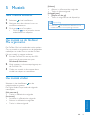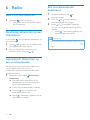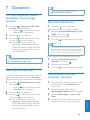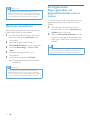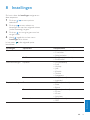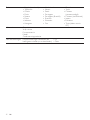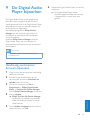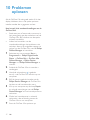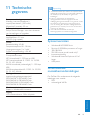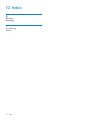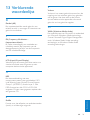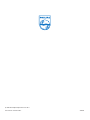Philips sa1mxx08k mix Handleiding
- Categorie
- MP3 / MP4-spelers
- Type
- Handleiding

SA1MXX02B
SA1MXX02K
SA1MXX02KN
SA1MXX02W
SA1MXX04B
SA1MXX04K
SA1MXX04KN
SA1MXX04P
SA1MXX04W
SA1MXX04WS
SA1MXX08K
Register your product and get support at
www.philips.com/welcome
NL Gebruiksaanwijzing

1
Audio/spraak opnemen 12
Opnamen beluisteren 12
Uw opnamen naar een computer uploaden
12
Opnamen verwijderen 13
De Digital Audio Player gebruiken om
gegevensbestanden mee te nemen 13
8 Instellingen 14
9 De Digital Audio Player bijwerken 16
Handmatig controleren/rmware bijwerken
16
10 Problemen oplossen 17
11 Technische gegevens 18
Systeemvereisten 18
Ondersteunde muziekbestandsindelingen
18
12 Index 19
13 Verklarende woordenlijst 20
Hulp nodig?
Ga naar
www.philips.com/welcome
voor een compleet pakket aan
ondersteuningsmaterialen, zoals
gebruikershandleidingen, de nieuwste software-
updates en antwoorden op veelgestelde vragen.
Inhoudsopgave
1 Belangrijke veiligheidsinformatie 2
Algemeen onderhoud 2
Het product recyclen 4
2 Uw nieuwe Digital Audio Player 5
Wat zit er in de doos? 5
3 Aan de slag 6
Overzicht van de bedieningselementen en
aansluitingen 6
Overzicht van het hoofdmenu 7
Aansluiten en opladen 7
De Digital Audio Player aansluiten op
een computer 7
Indicatie batterijniveau 7
De Digital Audio Player veilig
loskoppelen 8
Software installeren 8
4 De GoGear Mix in- en uitschakelen
9
Automatisch op stand-by zetten en
uitschakelen 9
5 Muziek 10
Naar muziek luisteren 10
Uw muziek op de GoGear Mix organiseren
10
Uw muziek vinden 10
6 Radio 11
Naar FM-radio luisteren 11
Handmatig afstemmen op een radiostation
11
Automatisch afstemmen op een
voorkeurzender 11
Een voorkeuzezender beluisteren 11
7 Opnamen 12
FM-radio opnemen (alleen beschikbaar bij
sommige versies!) 12
NL

2
Bewaar de speler altijd bij een •
temperatuur tussen -20 en 45 ºC.
De levensduur van de batterij •
kan worden verkort door lage
temperatuuromstandigheden.
Vervangende onderdelen/accessoires:
Ga naar www.philips.com/support om
vervangende onderdelen/accessoires te
bestellen.
Gehoorbescherming
Zet het volume niet te hard:
Als u het volume van uw hoofdtelefoon te
hard zet, kan dit uw gehoor beschadigen. Dit
product kan geluiden produceren met een
decibelbereik dat het gehoor kan beschadigen,
zelfs als u minder dan een minuut aan het geluid
wordt blootgesteld. Het hogere decibelbereik is
bedoeld voor mensen die al slechter horen.
Geluid kan misleidend zijn. Na verloop van tijd
raken uw oren gewend aan hogere volumes.
Als u dus gedurende langere tijd luistert, kan
geluid dat u normaal in de oren klinkt, eigenlijk
te luid en schadelijk voor uw gehoor zijn. Om
u hiertegen te beschermen, dient u het volume
op een veilig niveau te zetten voordat uw oren
aan het geluid gewend raken en het vervolgens
niet hoger te zetten.
Een veilig geluidsniveau instellen:
Zet de volumeregeling op een lage stand.
Verhoog langzaam het volume totdat het
aangenaam en duidelijk klinkt, zonder storingen.
Gedurende langere tijd luisteren:
Langdurige blootstelling aan geluid,
zelfs op normale, ‘veilige’ niveaus, kan
gehoorbeschadiging veroorzaken.
Gebruik uw apparatuur met zorg en neem een
pauze op zijn tijd.
Volg de volgende richtlijnen bij het gebruik van
uw hoofdtelefoon.
Luister op redelijke volumes gedurende
redelijke perioden.
1 Belangrijke vei-
ligheidsinforma-
tie
Algemeen onderhoud
Let op
Voorkom schade of defecten: •
Stel de speler niet bloot aan hoge temperaturen of •
direct zonlicht.
Laat uw speler niet vallen en laat geen voorwerpen •
op uw speler vallen.
Zorg dat uw speler niet in water wordt •
ondergedompeld. Laat geen water in de
hoofdtelefoonaansluiting of het batterijvak
binnendringen om schade te voorkomen.
Ingeschakelde mobiele telefoons in de omgeving •
kunnen interferentie veroorzaken.
Maak een reservekopie van de bestanden. Houd •
altijd een kopie beschikbaar van de originele
bestanden die u naar het apparaat hebt gedownload.
Philips is niet verantwoordelijk voor gegevensverlies
door beschadiging of het onleesbaar worden van het
apparaat.
Zorg ervoor dat u uw muziekbestanden alleen via de •
meegeleverde muzieksoftware beheert (overbrengt,
verwijdert, enz.). Zo voorkomt u problemen.
Gebruik geen schoonmaakmiddelen die alcohol, •
ammoniak, benzeen of schuurmiddelen bevatten,
omdat hierdoor de behuizing kan worden
beschadigd.
Ingeschakelde mobiele telefoons in de omgeving •
kunnen interferentie veroorzaken.
Maak een reservekopie van de bestanden. Houd •
altijd een kopie beschikbaar van de originele
bestanden die u hebt gedownload naar het apparaat.
Philips is niet verantwoordelijk voor gegevensverlies
door beschadiging of het onleesbaar worden van het
apparaat.
Zorg ervoor dat u uw muziekbestanden alleen via •
de meegeleverde of aanbevolen software beheert
(overbrengt, verwijdert, enz.). Zo voorkomt u
problemen.
Informatie over de werktemperatuur en de
opslagtemperatuur
Gebruik de speler altijd bij een •
temperatuur tussen 0 en 35 ºC.
Nederlands
NL

3
Philips respecteert het intellectuele eigendom
van anderen, en wij vragen onze gebruikers dat
ook te doen.
Multimedia-inhoud op internet is mogelijk
gemaakt en/of gedistribueerd zonder
toestemming van de oorspronkelijke eigenaar
van de auteursrechten.
Het illegaal kopiëren of distribueren van
inhoud is mogelijk in strijd met wetgeving
inzake auteursrechten in verschillende landen,
waaronder het land waar u zich bevindt.
Het naleven van de auteursrechten blijft uw
verantwoordelijkheid.
Het opnemen en overbrengen van
videostreams die u naar uw computer hebt
gedownload naar uw draagbare speler is
alleen bedoeld voor inhoud die vrij is van
auteursrechten of inhoud met de juiste
licenties. Dergelijke inhoud is alleen voor
eigen gebruik, zonder commercieel oogmerk
en in overeenstemming met eventuele
auteursrechtelijke instructies van de eigenaar
van de auteursrechten. Deze instructie schrijft
mogelijk voor dat er geen kopieën mogen
worden gemaakt. Videostreams bevatten
mogelijk technologie voor kopieerbeveiliging
die kopiëren voorkomt. In dergelijke situaties
werkt de opnamefunctie niet en ontvangt u een
bericht.
Gegevensopslag
Philips wil de kwaliteit van uw product en
de ervaring van de Philips-gebruiker altijd
nog beter maken. Om het gebruiksproel
voor dit apparaat beter te leren kennen,
slaat dit apparaat soms gegevens op in het
permanente geheugendeel van het apparaat.
Deze gegevens worden gebruikt om eventuele
fouten of storingen op te sporen die u als
gebruiker kunt ervaren wanneer u het apparaat
gebruikt. Opgeslagen wordt, bijvoorbeeld,
de afspeelduur in de muziekmodus, de
afspeelduur in de tunermodus, hoe vaak de
batterij moest worden opgeladen, enz. De
opgeslagen gegevens vertellen niets over de
op het apparaat gebruikte content of media of
de bron van downloads. De op het apparaat
Zet het volume niet hoger wanneer uw oren
aan het geluid gewend raken.
Zet het volume niet zo hoog dat u uw
omgeving niet meer hoort.
Wees voorzichtig en gebruik de hoofdtelefoon
niet in mogelijk gevaarlijke situaties.
Gebruik geen hoofdtelefoon tijdens het
besturen van een motorvoertuig, ets,
skateboard enz. Dit levert mogelijk gevaren
op in het verkeer en is in veel gebieden niet
toegestaan.
Modicaties
Modicaties die niet zijn goedgekeurd door
de fabrikant kunnen tot gevolg hebben dat de
gebruiker het recht verliest het apparaat te
gebruiken.
Copyrightinformatie
Alle andere merknamen en productnamen zijn
handelsmerken van de respectieve bedrijven of
organisaties.
Ongeoorloofde vermenigvuldiging van
opnamen, of die nu zijn gedownload van
internet of zijn gemaakt vanaf een audio-CD,
is een schending van het auteursrecht en
internationale verdragen.
U mag geen kopieën maken van tegen
kopiëren beveiligd materiaal, inclusief
computerprogramma’s, bestanden, uitzendingen
en geluidsopnamen. Als u dit doet, overtreedt
u het auteursrecht en pleegt u zodoende een
misdrijf. Dit apparaat mag niet voor dergelijke
doeleinden worden gebruikt.
Het Windows Media- en het Windows-logo zijn
gedeponeerde handelsmerken van Microsoft
Corporation in de Verenigde Staten en/of
andere landen.
Neem uw verantwoordelijkheid! Respecteer
het auteursrecht.
NL

4
Win inlichtingen in over de lokale wetgeving
omtrent de gescheiden inzameling van
batterijen. Door u op de juiste wijze van
de batterijen te ontdoen, voorkomt u
negatieve gevolgen voor het milieu en de
volksgezondheid.
Mededeling voor de Europese Unie
Dit product voldoet aan de vereisten met
betrekking tot radiostoring van de Europese
Unie.
opgeslagen gegevens worden UITSLUITEND
opgehaald en gebruikt als de gebruiker het
apparaat terugbrengt naar het servicecentrum
van Philips en UITSLUITEND om het opzoeken
en voorkomen van fouten te vereenvoudigen.
Desgewenst worden de opgeslagen gegevens
voor de gebruiker beschikbaar gemaakt.
Het product recyclen
Uw product is vervaardigd van kwalitatief
hoogwaardige materialen en onderdelen
die gerecycled en opnieuw gebruikt kunnen
worden.
Als u op uw product een pictogram van een
afvalbak met een kruis erdoor ziet, betekent
dit dat het product valt onder de EU-richtlijn
2002/96/EG:
Plaats uw product niet bij het andere
huishoudelijke afval. Win informatie in over
de lokale wetgeving omtrent de gescheiden
inzameling van elektrische en elektronische
producten. Door u op de juiste wijze van
de batterijen te ontdoen, voorkomt u
negatieve gevolgen voor het milieu en de
volksgezondheid.
Uw product bevat een ingebouwde oplaadbare
batterij die onder de EU-richtlijn 2006/66/
EG valt. De batterij mag niet bij het gewone
huishoudelijke afval worden gegooid. Om
de werking en de veiligheid van uw product
te garanderen, dient u uw product naar een
ofcieel inzamelingspunt of servicecentrum te
brengen waar een deskundige de batterij kan
verwijderen of vervangen zoals weergegeven:
Nederlands
NL

5
Opmerking
De afbeeldingen dienen alleen ter referentie. Philips •
behoudt zich het recht voor de kleur/het ontwerp
zonder kennisgeving te wijzigen.
2 Uw nieuwe
Digital Audio
Player
Met de GoGear Mix kunt u
MP3- en onbeveiligde WMA-bestanden •
afspelen
naar FM-radio luisteren•
opnamen maken•
Wat zit er in de doos?
Controleer of u de volgende onderdelen hebt
ontvangen:
Speler
Oortelefoon
Snelstartgids
NL

6
a
MIC microfoon
b
VOL drukken: hiermee
verhoogt/verlaagt u het
volumeingedrukt houden:
hiermee verhoogt/verlaagt u
snel het volume
c
RESET drukken: hiermee stelt u de
Digital Audio Player opnieuw
in
d
schuiven: hiermee
vergrendelt/ontgrendelt u alle
knoppen behalve
VOL
schuiven en vasthouden:
hiermee schakelt u de Digital
Audio Player in/uit
e
/ drukken: hiermee bladert u
omhoog/omlaagingedrukt
houden: hiermee bladert u
snel omhoog/omlaag
f
drukken: hiermee kunt u
afspelen/onderbreken
g
drukken: hiermee gaat u
één niveau terugingedrukt
houden: hiermee keert u
terug naar het hoofdmenu
h
uitschuiven: hiermee trekt u
de USB-plug uit
i
display
j
hoofdtelefoonaansluiting
Let op
Gedurende langere tijd luisteren naar harde geluiden •
kan schadelijk zijn voor het gehoor.
3 Aan de slag
Overzicht van de
bedieningselementen en
aansluitingen
Nederlands
NL

7
Aansluiten en opladen
De GoGear Mix heeft een ingebouwde batterij
die via de USB-poort van een computer kan
worden opgeladen.
De Digital Audio Player aansluiten op
een computer
1 Schuif de geïntegreerde USB-plug ( )
van de Digital Audio Player naar buiten.
2 Steek de USB-plug in een vrije USB-
poort van de computer.
3 Zet de computer aan.
De GoGear Mix wordt opgeladen. »
Opmerking
Laad de GoGear Mix bij het eerste gebruik •
gedurende 3 uur op.
De laadanimatie stopt en het pictogram • wordt
weergegeven wanneer het oplaadproces is voltooid.
Wanneer u de Digital Audio Player voor het
eerst op de PC aansluit, wordt er een pop-
upvenster weergegeven:
1 Selecteer Install Philips Device Manager.
2 Volg de instructies op het scherm om de
installatie te voltooien.
Als het pop-upvenster niet automatisch wordt
weergegeven:
1 Selecteer Deze computer (Windows XP
/ Windows 2000) / Computer (Windows
Vista).
2 Klik met de rechtermuisknop op Philips
GoGear Mix.
3 Selecteer Install Philips Device Manager.
4 Volg de instructies op het scherm om de
installatie te voltooien.
U kunt het volumeniveau van de GoGear
Mix instellen om het maximale volume te
beperken.
1 Selecteer in het hoofdmenu [Inst
ellingen]>[Geluidsinstellingen] >
[Maximumvolume].
2 Druk op de volumeknoppen / om het
niveau aan te passen.
3 Druk ter bevestiging op .
Als u een maximumvolume instelt, kan »
de GoGear Mix het ingestelde volume
niet overschrijden, zelfs niet als u op de
volumeknop
drukt.
Het maximumvolume weer inschakelen:
1 Selecteer [Instellingen]
> [Geluidsinstellingen]
>[Maximumvolume].
2 Stel de volumebeperking in op maximaal.
3 Druk ter bevestiging op .
Overzicht van het hoofdmenu
Menu Modus Handeling
Muziek Hiermee speelt
u uw digitale
muziektracks af
FM-radio Hiermee luistert u
naar FM-radio
Opnamen Hiermee maakt
u opnamen of
beluistert u deze
Mapweergave Hiermee geeft
u bestanden in
mappen weer
Instellingen Hiermee past u de
instellingen van de
Digital Audio Player
aan
Nu afspelen Hiermee geeft
u het huidige
afspeelscherm weer
NL

8
Software installeren
De Digital Audio Player bevat de volgende
software:
• Philips Device Manager (helpt u bij het
downloaden van rmware-updates voor
de Digital Audio Player)
De volgende bestanden zijn op de GoGear Mix
geladen:
Snelstartgids•
Gebruikershandleiding•
Veelgestelde vragen•
Indicatie batterijniveau
Het display geeft het niveau van de
batterijstatus bij benadering als volgt weer:
100% 75% 50% 25% 0%
Een knipperend pictogram geeft aan »
dat de batterij bijna leeg is. De speler
slaat alle instellingen op en wordt
binnen 60 seconden uitgeschakeld.
Opmerking
Oplaadbare batterijen hebben een beperkt aantal •
oplaadcycli. De levensduur en het aantal oplaadcycli
van batterijen zijn afhankelijk van gebruik en
instellingen.
De laadanimatie stopt en het pictogram • wordt
weergegeven wanneer het oplaadproces is voltooid.
Tip
U kunt batterijvermogen besparen en de afspeeltijd •
van de Digital Audio Player verhogen door naar <
[Display-instellingen] < [Timer scherm uit] te gaan
en ervoor te zorgen dat de kortste timerinstelling is
geselecteerd.
De Digital Audio Player veilig
loskoppelen
Koppel de Digital Audio Player als volgt los
van de computer om gegevensverlies te
voorkomen:
1 Sluit alle toepassingen op de computer
die met de Digital Audio Player werken
af.
2 Klik in de taakbalk van de computer op .
3 Wacht op de bevestiging dat de GoGear
Mix veilig kan worden verwijderd
en verwijder de Digital Audio Player
vervolgens uit de USB-poort.
Nederlands
NL

9
4 De GoGear
Mix in- en
uitschakelen
1 Verschuif en houd ongeveer 2
seconden vast om te schakelen tussen de
modi aan en uit.
Automatisch op stand-by
zetten en uitschakelen
De GoGear Mix bevat een functie waarmee de
GoGear Mix zichzelf automatisch in stand-by
zet en uitschakelt zodat batterijstroom kan
worden bespaard.
Na 10 minuten in de niet-actieve modus (er
wordt geen muziek afgespeeld en er wordt niet
op een knop gedrukt), wordt de GoGear Mix
uitgeschakeld.
1 Verschuif en houd ongeveer 2
seconden vast om de GoGear Mix weer
in te schakelen.
De Digital Audio Player heeft een vergrendeling
om onbedoelde bediening te voorkomen.
1 Beweeg de schuifknop naar om tijdens
het afspelen de knoppen te vergrendelen.
Alle knoppen behalve de »
volumetoetsen worden vergrendeld
en op het display verschijnt een
vergrendelpictogram.
2 Beweeg de schuifknop naar het midden
om de knoppen weer te ontgrendelen.
NL

10
[Albums]
Albums in alfanumerieke volgorde•
Tracks in albumvolgorde•
[Afspeellijsten]
• [Playlist on the go]
Tracks in volgorde van de afspeellijst•
Opmerking
U kunt ook • in het hoofdmenu selecteren en uw
muziekbestanden in de mapweergave zoeken.
5 Muziek
Naar muziek luisteren
1
Selecteer in het hoofdmenu.
2 Navigeer door de submenu’s om uw
muziek te selecteren.
3 Druk op om af te spelen.
Druk op •
om te wisselen tussen
onderbreken en afspelen.
Uw muziek op de GoGear
Mix organiseren
De GoGear Mix kan honderden tracks opslaan.
Om uw muziek te organiseren en de bestanden
makkelijker te vinden, kunt u met de GoGear
Mix uw muziek in mappen ordenen.
1 Sluit de GoGear Mix aan op de USB-
poort van de computer en open
Windows® Verkenner.
2 Maak mappen in de massaopslagmap van
de GoGear Mix.
3 Orden uw muziek in de mappen door
middel van slepen en neerzetten.
Uw muziek vinden
Selecteer in het hoofdmenu om de
muziekmodus te openen.
De Digital Audio Player biedt de volgende
menuopties:
[Alle nummers]
Tracks in alfabetische volgorde•
[Artiesten]
Artiesten in alfabetische volgorde•
Albums in alfabetische volgorde•
Tracks in albumvolgorde•
Nederlands
NL

11
Een voorkeuzezender
beluisteren
1
Selecteer in de modus een
voorkeurzender.
2 Druk op of om een andere
voorkeuzezender te wijzigen.
3 Houd of 2 seconden ingedrukt
om naar het volgende sterke signaal te
zoeken.
Houd •
2 seconden ingedrukt om
de radiomodus te sluiten.
Opmerking
Als u voorkeuzezenders wilt afspelen, dient u eerst •
radiozenders op te slaan als voorkeuzezenders. (zie
‘Automatisch afstemmen op een voorkeurzender’ op
pagina 11)
6 Radio
Naar FM-radio luisteren
1
Selecteer in het hoofdmenu.
Het snoer van de oortelefoon dient •
als FM-antenne.
Handmatig afstemmen op een
radiostation
In de modus kunt u handmatig afstemmen op
een radiostation:
1 Houd / ingedrukt om te zoeken naar
het volgende sterkere signaal.
2 Als u de frequentie nauwkeurig wilt
afstellen, drukt u kort op
/ .
Automatisch afstemmen op
een voorkeurzender
Met de functie voor automatisch afstemmen
van de Digital Audio Player kunt u
radiozenders zoeken en deze opslaan onder
voorkeurnummers.
1 Selecteer in de modus [Automatisch
afstemmen].
De radio stemt automatisch af op »
radiozenders en slaat de frequenties
op als voorkeuzezenders.
U kunt 20 voorkeurzenders instellen. »
Druk op »
om te stoppen met
automatisch afstemmen.
Houd »
2 seconden ingedrukt om de
radiomodus te sluiten.
NL

12
Tip
U kunt uw opnamen terugvinden onder •
[Opnamebibliotheek] > [Spraak].
Opnamen beluisteren
1
Selecteer in het hoofdmenu.
Naar opnamen van FM-radio* luisteren:
1 Selecteer [Opnamebibliotheek] > [FM-
radio] in het menu
.
2 Selecteer een opname.
3 Druk op om de opname af te spelen.
Opmerking
* De functie voor het opnemen van FM-radio is •
alleen beschikbaar bij sommige versies. Raadpleeg
het menu op het scherm van de Digital Audio Player
om te ontdekken over welke functies u beschikt.
Naar opnamen van audio/spraak luisteren:
1 Selecteer [Opnamebibliotheek] >
[Spraak] in het menu
.
2 Selecteer een opname.
3 Druk op om de opname af te spelen.
Uw opnamen naar een
computer uploaden
1
Sluit de Digital Audio Player aan op de
computer (zie sectie Aansluiten voor
instructies).
2 Selecteer Digital Audio Player in
Windows® Verkenner op de computer.
3 Selecteer Recordings > Voice of FM
radio*.
4 Kopieer en plak de opnamen naar een
willekeurige locatie op de computer.
7 Opnamen
FM-radio opnemen (alleen
beschikbaar bij sommige
versies!)
1
Selecteer > [Opname van FM-radio
starten] in het hoofdmenu.
Druk op •
om te wisselen tussen
onderbreken en opnemen.
2 Druk op om te stoppen.
3 Druk op om de opname op te slaan
of druk op
om te annuleren.
De opnamen zijn op de speler »
opgeslagen. (Bestandsnaamindeling:
FMRECXXX.WAV waarbij XXX het
automatisch gegenereerde nummer
van de opname is.)
Tip
U kunt uw opnamen terugvinden onder •
[Opnamebibliotheek] > [FM-radio].
Audio/spraak opnemen
U kunt als volgt audio/spraak opnemen met de
ingebouwde microfoon (zie sectie Overzicht
voor de locatie van de ingebouwde microfoon):
1 Selecteer > [Spraakopname starten] in
het hoofdmenu.
Druk op •
om te wisselen tussen
onderbreken en opnemen.
2 Druk op om te stoppen.
3 Druk op om de opname op te slaan
of druk op
om te annuleren.
De opnamen zijn op de speler »
opgeslagen. (Bestandsnaamindeling:
VOICEXXX.WAV waarbij XXX het
automatisch gegenereerde nummer
van de opname is.)
Nederlands
NL

13
De Digital Audio
Player gebruiken om
gegevensbestanden mee te
nemen
U kunt de Digital Audio Player gebruiken om
gegevensbestanden op te slaan en mee te
nemen:
1 Sluit de Digital Audio Player aan op
de computer (zie sectie Aansluiten en
opladen voor instructies).
2 Gebruik Windows® Verkenner op de
computer om gegevensbestanden naar
de Digital Audio Player te kopiëren en
plakken.
Tip
Gebruik de computer om gegevensbestanden weer •
naar de computer te verplaatsen of verwijder uw
gegevensbestanden van de Digital Audio Player.
Opmerking
* De functie voor het opnemen van FM-radio is •
alleen beschikbaar bij sommige versies. Raadpleeg
het menu op het scherm van de Digital Audio Player
om te ontdekken over welke functies u beschikt.
Opnamen verwijderen
Gebruik een computer om opnamen van de
Digital Audio Player te verwijderen:
1 Sluit de Digital Audio Player aan op de
computer (zie sectie Aansluiten voor
instructies).
2 Selecteer Digital Audio Player in
Windows® Verkenner op de computer.
3 Selecteer Recordings > Voice of FM
radio*.
4 Selecteer de opname die u wilt
verwijderen.
5 Druk op de computer op Delete.
De geselecteerde opnamen worden »
verwijderd.
Opmerking
* De functie voor het opnemen van FM-radio is •
alleen beschikbaar bij sommige versies. Raadpleeg
het menu op het scherm van de Digital Audio Player
om te ontdekken over welke functies u beschikt.
NL

14
8 Instellingen
Zo kunt u door de Instellingen navigeren en
deze aanpassen:
1 Druk op / om een optie te
selecteren.
2 Druk op om een selectie te
bevestigen en naar het volgende niveau
(indien aanwezig) te gaan.
3 Druk op om terug te gaan naar het
vorige niveau.
4 Houd ingedrukt om het menu
Instellingen af te sluiten.
In het menu
zijn de volgende opties
beschikbaar:
Instellingen Optiemenu Suboptiemenu
Afspeelmodus Herhalen Herhalen uit (standaard)•
1 herhalen•
Alles herhalen•
Shufe Shufe uit (standaard)•
Shufe alles•
Geluidsinstellingen Equalizer Uit (standaard) •
Funk•
Hiphop•
Jazz•
Klassiek•
Techno•
Aangepast•
Maximumvolume Uit (standaard)•
Ingesteld•
Display-instellingen Thema Zwart (standaard)•
Roze•
Blauw•
Timer scherm uit 40 sec. (standaard)•
50 sec.•
60 sec.•
Altijd aan•
Scherm draaien 0° (standaard)•
180°•
Nederlands
NL

15
Taal Engels (standaard)•
Tsjechisch•
Grieks•
Duits•
Spaans•
Frans•
Italiaans•
Hongaars•
Nederlands•
Noors•
Pools•
Portugees•
Portugees (Brazilië)•
Russisch•
Slowaaks•
Fins•
Zweeds•
Turks•
Chinees •
(vereenvoudigd)
Chinees (traditioneel)•
Japans•
Koreaans•
Thais (alleen versie •
/97)
Informatie Capaciteit
Vrije ruimte
Firmwareversie
Model
Ondersteuningswebsite
Fabrieksinstellingen Fabrieksinstellingen herstellen (dit
heeft geen invloed op uw bestanden)
Ja•
Nee•
NL

16
6 Koppel de Digital Audio Player los van de
computer.
De Digital Audio Player wordt »
opnieuw opgestart nadat de rmware
is bijgewerkt en is weer klaar voor
gebruik.
9 De Digital Audio
Player bijwerken
De Digital Audio Player wordt aangestuurd
door een intern programma, dat rmware
wordt genoemd. Sinds u de Digital Audio Player
hebt gekocht, kunnen er nieuwere versies van
de rmware zijn uitgebracht.
Het softwareprogramma Philips Device
Manager kan uw computer gebruiken om
via internet te controleren op beschikbare
rmware-updates.
Installeer Philips Device Manager vanaf de
Digital Audio Player op uw computer of
download de nieuwste versie van www.philips.
com/support.
Opmerking
Een rmware-update is niet van invloed op uw •
muziekbestanden.
Handmatig controleren/
rmware bijwerken
1
Zorg ervoor dat de computer verbinding
heeft met internet.
2 Sluit de Digital Audio Player aan op
de computer (zie sectie Aansluiten en
opladen voor instructies).
3 Klik op uw computer op Start >
Programma’s > Philips Digital Audio
Player > GoGear Mix Device Manager
om de Philips Device Manager te starten.
4 Klik op Update.
» Philips GoGear Mix Device Manager
controleert op updates en installeert
indien beschikbaar nieuwe rmware
vanaf internet.
5 Als er Update completed op het scherm
verschijnt, klikt u op OK.
Nederlands
NL

17
10 Problemen
oplossen
Als de GoGear Mix niet goed werkt of als het
display blokkeert, kunt u de speler opnieuw
instellen zonder dat u gegevens verliest:
Hoe herstel ik de standaardinstellingen van de
GoGear Mix?
Steek een pen of een ander voorwerp in •
het reset-gaatje aan de onderkant van de
GoGear Mix. Blijf drukken tot de speler
zichzelf uitschakelt.
Indien het herstellen van de •
standaardinstellingen het probleem niet
verhelpt, dient u de volgende stappen te
volgen om de GoGear Mix met de Philips
Device Manager te herstellen:
1 Selecteer op uw computer Start >
Programma’s > Philips Digital Audio
Player > GoGear Mix > GoGear Mix
Device Manager > Philips Device
Manager om Philips Device Manager te
starten.
2 Schakel de GoGear Mix uit voordat u
verdergaat.
3 Houd de volumeknop ingedrukt
terwijl u de GoGear Mix aansluit op uw
computer.
4 Blijf de knop ingedrukt houden tot de
Philips Device Manager de GoGear Mix
herkent en de herstelmodus start.
5 Klik op uw computer op de knop Repair
en volg de aanwijzingen van de Philips
Device Manager om het herstelproces te
voltooien.
6 Zodra het herstelproces is voltooid,
verbreekt u de verbinding tussen de
GoGear Mix en uw computer.
7 Start de GoGear Mix opnieuw op.
NL

18
Opmerking
¹ Oplaadbare batterijen hebben een beperkt aantal •
oplaadcycli. De levensduur en het aantal oplaadcycli
van batterijen zijn afhankelijk van gebruik en
instellingen.
1 GB = 1 miljard bytes; de beschikbare
•
opslagcapaciteit is kleiner. Mogelijk is niet het
volledige geheugen beschikbaar voor gebruik, omdat
een deel van het geheugen wordt gereserveerd
voor de werking van de speler. Opslagcapaciteit is
gebaseerd op 4 minuten per nummer en een MP3-
codering van 128 kbps.
³ De overdrachtssnelheid verschilt per •
besturingssysteem en softwareconguratie.
Systeemvereisten
Windows® XP/2000/Vista•
Pentium III 800MHz-processor of hoger•
128 MB RAM•
500 MB ruimte op de harde schijf•
Internetverbinding•
Windows® Internet Explorer 6.0 of •
hoger
USB-poort•
Ondersteunde
muziekbestandsindelingen
De GoGear Mix ondersteunt de volgende
indelingen voor muziek:
MP3•
onbeveiligde WMA•
11 Technische
gegevens
Stroomvoorziening
Voeding: interne oplaadbare li-
ionpolymeerbatterij (250 mAh)
Afspeeltijd¹ (muziek): 25 uur
Software
Philips Device Manager: voor het uitvoeren
van herstellingen of upgrades
Connectiviteit
hoofdtelefoon: 3,5 mm
USB 2.0 (high speed)
Geluid
Kanaalscheiding: 45 dB
Frequentierespons: 80 - 18 kHz
Uitgangsvermogen: 2 x 3 mW
Signaal-ruisverhouding: > 84 dB
Audioweergave
Compressieformaat:
MP3-bitsnelheid: 8 - 320 kps en VBR
MP3-samplesnelheid: 8, 11,025, 16, 22,050,
24, 32, 44,1, 48 kHz
WMA-bitsnelheid (onbeveiligd): 5 - 192 kbps
VBR
WMA-samplesnelheid: 8, 11,025, 16, 22,050,
24, 32, 44,1, 48 kHz
Opslagmedia
Ingebouwde geheugencapaciteit²:
SA1MXX02K 2 GB NAND Flash
SA1MXX04K 4 GB NAND Flash
SA1MXX04WS 4 GB NAND Flash
SA1MXX08K 8 GB NAND Flash
Muziekoverdracht³
Slepen in Windows® Verkenner
Display
LCD-kleurenscherm, 128 x 64 pixels
Nederlands
NL

20
V
Volume
Volume is het meest gebruikte woord om de
regeling van het relatieve geluid van geluiden
aan te geven. Het slaat ook op de functie
op vele elektronische apparaten die wordt
gebruikt om het geluid te regelen.
W
WMA (Windows Media Audio)
Een audioformaat van Microsoft, als onderdeel
van Microsoft Windows Media technology.
Omvat Microsoft Digital Rights Management
tools, Windows Media Video encoding-
technologie, en Windows Media Audio
encoding-technologie.
13 Verklarende
woordenlijst
D
Decibel (dB)
Een meeteenheid die wordt gebruikt om
relatief verschil in vermogen of intensiteit van
geluid uit te drukken.
F
FM (Frequency Modulation -
frequentiemodulatie)
Bij radio-uitzendingen: een methode van
modulatie waarbij de frequentie van de
draaggolfspanning afwijkt van de frequentie
van het modulatievoltage.
L
LCD (Liquid Crystal Display)
Waarschijnlijk de meest gebruikte manier om
visuele informatie weer te geven op niet-
computer elektronische apparaten.
M
MP3
Een bestandsindeling met een
comprimeersysteem voor geluidsdata. MP3
is de afkorting voor Motion Picture Experts
Group 1 (of MPEG-1) Audio Layer 3. Met
MP3-formaat kan één CD-R of CD-RW
ongeveer 10 keer meer gegevens opslaan dan
een gewone CD.
S
Shufe
Functie voor het afspelen van audiobestanden
(tracks) in willekeurige volgorde.
Nederlands
NL

wk9041
© 2009 Koninklijke Philips Electronics N.V.
Alle rechten voorbehouden.
Documenttranscriptie
Register your product and get support at www.philips.com/welcome SA1MXX02B SA1MXX02K SA1MXX02KN SA1MXX02W SA1MXX04B SA1MXX04K SA1MXX04KN SA1MXX04P SA1MXX04W SA1MXX04WS SA1MXX08K NL Gebruiksaanwijzing Inhoudsopgave 2 Algemeen onderhoud 2 Het product recyclen 4 Audio/spraak opnemen 12 Opnamen beluisteren 12 Uw opnamen naar een computer uploaden 12 Opnamen verwijderen 13 De Digital Audio Player gebruiken om gegevensbestanden mee te nemen 13 2 Uw nieuwe Digital Audio Player 5 8 Instellingen 14 1 Belangrijke veiligheidsinformatie Wat zit er in de doos? 5 3 Aan de slag 6 Overzicht van de bedieningselementen en aansluitingen 6 Overzicht van het hoofdmenu 7 Aansluiten en opladen 7 De Digital Audio Player aansluiten op een computer 7 Indicatie batterijniveau 7 De Digital Audio Player veilig loskoppelen 8 Software installeren 8 4 De GoGear Mix in- en uitschakelen 9 Automatisch op stand-by zetten en uitschakelen 9 5 Muziek 10 Naar muziek luisteren 10 Uw muziek op de GoGear Mix organiseren 10 Uw muziek vinden 10 6 Radio 11 Naar FM-radio luisteren 11 Handmatig afstemmen op een radiostation 11 Automatisch afstemmen op een voorkeurzender 11 Een voorkeuzezender beluisteren 11 7 Opnamen 12 FM-radio opnemen (alleen beschikbaar bij sommige versies!) 12 1 NL 9 De Digital Audio Player bijwerken 16 Handmatig controleren/firmware bijwerken 16 10 Problemen oplossen 17 11 Technische gegevens 18 Systeemvereisten 18 Ondersteunde muziekbestandsindelingen 18 12 Index 19 13 Verklarende woordenlijst 20 Hulp nodig? Ga naar www.philips.com/welcome voor een compleet pakket aan ondersteuningsmaterialen, zoals gebruikershandleidingen, de nieuwste softwareupdates en antwoorden op veelgestelde vragen. 1 Belangrijke veiligheidsinformatie Algemeen onderhoud Let op • • Bewaar de speler altijd bij een temperatuur tussen -20 en 45 ºC. De levensduur van de batterij kan worden verkort door lage temperatuuromstandigheden. Vervangende onderdelen/accessoires: Ga naar www.philips.com/support om vervangende onderdelen/accessoires te bestellen. Gehoorbescherming •• Voorkom schade of defecten: •• Stel de speler niet bloot aan hoge temperaturen of op uw speler vallen. •• Zorg dat uw speler niet in water wordt ondergedompeld. Laat geen water in de hoofdtelefoonaansluiting of het batterijvak binnendringen om schade te voorkomen. •• Ingeschakelde mobiele telefoons in de omgeving kunnen interferentie veroorzaken. •• Maak een reservekopie van de bestanden. Houd altijd een kopie beschikbaar van de originele bestanden die u naar het apparaat hebt gedownload. Philips is niet verantwoordelijk voor gegevensverlies door beschadiging of het onleesbaar worden van het apparaat. •• Zorg ervoor dat u uw muziekbestanden alleen via de meegeleverde muzieksoftware beheert (overbrengt, verwijdert, enz.). Zo voorkomt u problemen. •• Gebruik geen schoonmaakmiddelen die alcohol, ammoniak, benzeen of schuurmiddelen bevatten, omdat hierdoor de behuizing kan worden beschadigd. •• Ingeschakelde mobiele telefoons in de omgeving kunnen interferentie veroorzaken. •• Maak een reservekopie van de bestanden. Houd altijd een kopie beschikbaar van de originele bestanden die u hebt gedownload naar het apparaat. Philips is niet verantwoordelijk voor gegevensverlies door beschadiging of het onleesbaar worden van het apparaat. •• Zorg ervoor dat u uw muziekbestanden alleen via de meegeleverde of aanbevolen software beheert (overbrengt, verwijdert, enz.). Zo voorkomt u problemen. Informatie over de werktemperatuur en de opslagtemperatuur • Gebruik de speler altijd bij een temperatuur tussen 0 en 35 ºC. Zet het volume niet te hard: Als u het volume van uw hoofdtelefoon te hard zet, kan dit uw gehoor beschadigen. Dit product kan geluiden produceren met een decibelbereik dat het gehoor kan beschadigen, zelfs als u minder dan een minuut aan het geluid wordt blootgesteld. Het hogere decibelbereik is bedoeld voor mensen die al slechter horen. Geluid kan misleidend zijn. Na verloop van tijd raken uw oren gewend aan hogere volumes. Als u dus gedurende langere tijd luistert, kan geluid dat u normaal in de oren klinkt, eigenlijk te luid en schadelijk voor uw gehoor zijn. Om u hiertegen te beschermen, dient u het volume op een veilig niveau te zetten voordat uw oren aan het geluid gewend raken en het vervolgens niet hoger te zetten. Een veilig geluidsniveau instellen: Zet de volumeregeling op een lage stand. Verhoog langzaam het volume totdat het aangenaam en duidelijk klinkt, zonder storingen. Gedurende langere tijd luisteren: Langdurige blootstelling aan geluid, zelfs op normale, ‘veilige’ niveaus, kan gehoorbeschadiging veroorzaken. Gebruik uw apparatuur met zorg en neem een pauze op zijn tijd. Volg de volgende richtlijnen bij het gebruik van uw hoofdtelefoon. Luister op redelijke volumes gedurende redelijke perioden. NL 2 Ne de rl and s direct zonlicht. •• Laat uw speler niet vallen en laat geen voorwerpen Zet het volume niet hoger wanneer uw oren aan het geluid gewend raken. Zet het volume niet zo hoog dat u uw omgeving niet meer hoort. Wees voorzichtig en gebruik de hoofdtelefoon niet in mogelijk gevaarlijke situaties. Gebruik geen hoofdtelefoon tijdens het besturen van een motorvoertuig, fiets, skateboard enz. Dit levert mogelijk gevaren op in het verkeer en is in veel gebieden niet toegestaan. Modificaties Modificaties die niet zijn goedgekeurd door de fabrikant kunnen tot gevolg hebben dat de gebruiker het recht verliest het apparaat te gebruiken. Copyrightinformatie Alle andere merknamen en productnamen zijn handelsmerken van de respectieve bedrijven of organisaties. Ongeoorloofde vermenigvuldiging van opnamen, of die nu zijn gedownload van internet of zijn gemaakt vanaf een audio-CD, is een schending van het auteursrecht en internationale verdragen. U mag geen kopieën maken van tegen kopiëren beveiligd materiaal, inclusief computerprogramma’s, bestanden, uitzendingen en geluidsopnamen. Als u dit doet, overtreedt u het auteursrecht en pleegt u zodoende een misdrijf. Dit apparaat mag niet voor dergelijke doeleinden worden gebruikt. Het Windows Media- en het Windows-logo zijn gedeponeerde handelsmerken van Microsoft Corporation in de Verenigde Staten en/of andere landen. Neem uw verantwoordelijkheid! Respecteer het auteursrecht. 3 NL Philips respecteert het intellectuele eigendom van anderen, en wij vragen onze gebruikers dat ook te doen. Multimedia-inhoud op internet is mogelijk gemaakt en/of gedistribueerd zonder toestemming van de oorspronkelijke eigenaar van de auteursrechten. Het illegaal kopiëren of distribueren van inhoud is mogelijk in strijd met wetgeving inzake auteursrechten in verschillende landen, waaronder het land waar u zich bevindt. Het naleven van de auteursrechten blijft uw verantwoordelijkheid. Het opnemen en overbrengen van videostreams die u naar uw computer hebt gedownload naar uw draagbare speler is alleen bedoeld voor inhoud die vrij is van auteursrechten of inhoud met de juiste licenties. Dergelijke inhoud is alleen voor eigen gebruik, zonder commercieel oogmerk en in overeenstemming met eventuele auteursrechtelijke instructies van de eigenaar van de auteursrechten. Deze instructie schrijft mogelijk voor dat er geen kopieën mogen worden gemaakt. Videostreams bevatten mogelijk technologie voor kopieerbeveiliging die kopiëren voorkomt. In dergelijke situaties werkt de opnamefunctie niet en ontvangt u een bericht. Gegevensopslag Philips wil de kwaliteit van uw product en de ervaring van de Philips-gebruiker altijd nog beter maken. Om het gebruiksprofiel voor dit apparaat beter te leren kennen, slaat dit apparaat soms gegevens op in het permanente geheugendeel van het apparaat. Deze gegevens worden gebruikt om eventuele fouten of storingen op te sporen die u als gebruiker kunt ervaren wanneer u het apparaat gebruikt. Opgeslagen wordt, bijvoorbeeld, de afspeelduur in de muziekmodus, de afspeelduur in de tunermodus, hoe vaak de batterij moest worden opgeladen, enz. De opgeslagen gegevens vertellen niets over de op het apparaat gebruikte content of media of de bron van downloads. De op het apparaat opgeslagen gegevens worden UITSLUITEND opgehaald en gebruikt als de gebruiker het apparaat terugbrengt naar het servicecentrum van Philips en UITSLUITEND om het opzoeken en voorkomen van fouten te vereenvoudigen. Desgewenst worden de opgeslagen gegevens voor de gebruiker beschikbaar gemaakt. Het product recyclen Uw product is vervaardigd van kwalitatief hoogwaardige materialen en onderdelen die gerecycled en opnieuw gebruikt kunnen worden. Als u op uw product een pictogram van een afvalbak met een kruis erdoor ziet, betekent dit dat het product valt onder de EU-richtlijn 2002/96/EG: Ne de rl and s Plaats uw product niet bij het andere huishoudelijke afval. Win informatie in over de lokale wetgeving omtrent de gescheiden inzameling van elektrische en elektronische producten. Door u op de juiste wijze van de batterijen te ontdoen, voorkomt u negatieve gevolgen voor het milieu en de volksgezondheid. Uw product bevat een ingebouwde oplaadbare batterij die onder de EU-richtlijn 2006/66/ EG valt. De batterij mag niet bij het gewone huishoudelijke afval worden gegooid. Om de werking en de veiligheid van uw product te garanderen, dient u uw product naar een officieel inzamelingspunt of servicecentrum te brengen waar een deskundige de batterij kan verwijderen of vervangen zoals weergegeven: Win inlichtingen in over de lokale wetgeving omtrent de gescheiden inzameling van batterijen. Door u op de juiste wijze van de batterijen te ontdoen, voorkomt u negatieve gevolgen voor het milieu en de volksgezondheid. Mededeling voor de Europese Unie Dit product voldoet aan de vereisten met betrekking tot radiostoring van de Europese Unie. NL 4 2 Uw nieuwe Digital Audio Player Met de GoGear Mix kunt u • MP3- en onbeveiligde WMA-bestanden afspelen • naar FM-radio luisteren • opnamen maken Wat zit er in de doos? Controleer of u de volgende onderdelen hebt ontvangen: Speler Oortelefoon Snelstartgids 5 NL Opmerking •• De afbeeldingen dienen alleen ter referentie. Philips behoudt zich het recht voor de kleur/het ontwerp zonder kennisgeving te wijzigen. 3 Aan de slag a MIC VOL b Overzicht van de bedieningselementen en aansluitingen c RESET d e / f g h i j microfoon drukken: hiermee verhoogt/verlaagt u het volumeingedrukt houden: hiermee verhoogt/verlaagt u snel het volume drukken: hiermee stelt u de Digital Audio Player opnieuw in schuiven: hiermee vergrendelt/ontgrendelt u alle knoppen behalve VOL schuiven en vasthouden: hiermee schakelt u de Digital Audio Player in/uit drukken: hiermee bladert u omhoog/omlaagingedrukt houden: hiermee bladert u snel omhoog/omlaag drukken: hiermee kunt u afspelen/onderbreken drukken: hiermee gaat u één niveau terugingedrukt houden: hiermee keert u terug naar het hoofdmenu uitschuiven: hiermee trekt u de USB-plug uit display hoofdtelefoonaansluiting Let op •• Gedurende langere tijd luisteren naar harde geluiden N ed erl an ds kan schadelijk zijn voor het gehoor. NL 6 U kunt het volumeniveau van de GoGear Mix instellen om het maximale volume te beperken. 1 2 3 Selecteer in het hoofdmenu [Inst ellingen]>[Geluidsinstellingen] > [Maximumvolume]. Druk op de volumeknoppen / om het niveau aan te passen. Druk ter bevestiging op . »» Als u een maximumvolume instelt, kan de GoGear Mix het ingestelde volume niet overschrijden, zelfs niet als u op de volumeknop drukt. Het maximumvolume weer inschakelen: 1 2 3 De GoGear Mix heeft een ingebouwde batterij die via de USB-poort van een computer kan worden opgeladen. De Digital Audio Player aansluiten op een computer 1 2 3 Selecteer [Instellingen] > [Geluidsinstellingen] >[Maximumvolume]. Druk ter bevestiging op Menu NL Modus Muziek Schuif de geïntegreerde USB-plug ( ) van de Digital Audio Player naar buiten. Steek de USB-plug in een vrije USBpoort van de computer. Zet de computer aan. »» De GoGear Mix wordt opgeladen. Opmerking Stel de volumebeperking in op maximaal. . Overzicht van het hoofdmenu 7 Aansluiten en opladen Handeling Hiermee speelt u uw digitale muziektracks af FM-radio Hiermee luistert u naar FM-radio Opnamen Hiermee maakt u opnamen of beluistert u deze Mapweergave Hiermee geeft u bestanden in mappen weer Instellingen Hiermee past u de instellingen van de Digital Audio Player aan Nu afspelen Hiermee geeft u het huidige afspeelscherm weer •• Laad de GoGear Mix bij het eerste gebruik gedurende 3 uur op. •• De laadanimatie stopt en het pictogram wordt weergegeven wanneer het oplaadproces is voltooid. Wanneer u de Digital Audio Player voor het eerst op de PC aansluit, wordt er een popupvenster weergegeven: 1 2 Selecteer Install Philips Device Manager. Volg de instructies op het scherm om de installatie te voltooien. Als het pop-upvenster niet automatisch wordt weergegeven: 1 2 3 4 Selecteer Deze computer (Windows XP / Windows 2000) / Computer (Windows Vista). Klik met de rechtermuisknop op Philips GoGear Mix. Selecteer Install Philips Device Manager. Volg de instructies op het scherm om de installatie te voltooien. Software installeren Indicatie batterijniveau Het display geeft het niveau van de batterijstatus bij benadering als volgt weer: 100% 75% 50% 25% 0% »» Een knipperend pictogram geeft aan dat de batterij bijna leeg is. De speler slaat alle instellingen op en wordt binnen 60 seconden uitgeschakeld. De Digital Audio Player bevat de volgende software: • Philips Device Manager (helpt u bij het downloaden van firmware-updates voor de Digital Audio Player) De volgende bestanden zijn op de GoGear Mix geladen: • Snelstartgids • Gebruikershandleiding • Veelgestelde vragen Opmerking •• Oplaadbare batterijen hebben een beperkt aantal oplaadcycli. De levensduur en het aantal oplaadcycli van batterijen zijn afhankelijk van gebruik en instellingen. •• De laadanimatie stopt en het pictogram wordt weergegeven wanneer het oplaadproces is voltooid. Tip •• U kunt batterijvermogen besparen en de afspeeltijd van de Digital Audio Player verhogen door naar < [Display-instellingen] < [Timer scherm uit] te gaan en ervoor te zorgen dat de kortste timerinstelling is geselecteerd. De Digital Audio Player veilig loskoppelen Koppel de Digital Audio Player als volgt los van de computer om gegevensverlies te voorkomen: 2 3 Sluit alle toepassingen op de computer die met de Digital Audio Player werken af. Klik in de taakbalk van de computer op . Wacht op de bevestiging dat de GoGear Mix veilig kan worden verwijderd en verwijder de Digital Audio Player vervolgens uit de USB-poort. N ed erl an ds 1 NL 8 4 De GoGear Mix in- en uitschakelen 1 Verschuif en houd ongeveer 2 seconden vast om te schakelen tussen de modi aan en uit. Automatisch op stand-by zetten en uitschakelen De GoGear Mix bevat een functie waarmee de GoGear Mix zichzelf automatisch in stand-by zet en uitschakelt zodat batterijstroom kan worden bespaard. Na 10 minuten in de niet-actieve modus (er wordt geen muziek afgespeeld en er wordt niet op een knop gedrukt), wordt de GoGear Mix uitgeschakeld. 1 Verschuif en houd ongeveer 2 seconden vast om de GoGear Mix weer in te schakelen. De Digital Audio Player heeft een vergrendeling om onbedoelde bediening te voorkomen. 1 2 9 Beweeg de schuifknop naar om tijdens het afspelen de knoppen te vergrendelen. »» Alle knoppen behalve de volumetoetsen worden vergrendeld en op het display verschijnt een vergrendelpictogram. Beweeg de schuifknop naar het midden om de knoppen weer te ontgrendelen. NL 5 Muziek Naar muziek luisteren 1 2 3 Selecteer in het hoofdmenu. Navigeer door de submenu’s om uw muziek te selecteren. Druk op om af te spelen. • Druk op om te wisselen tussen onderbreken en afspelen. [Albums] • Albums in alfanumerieke volgorde • Tracks in albumvolgorde [Afspeellijsten] • [Playlist on the go] • Tracks in volgorde van de afspeellijst Opmerking •• U kunt ook in het hoofdmenu selecteren en uw muziekbestanden in de mapweergave zoeken. Uw muziek op de GoGear Mix organiseren De GoGear Mix kan honderden tracks opslaan. Om uw muziek te organiseren en de bestanden makkelijker te vinden, kunt u met de GoGear Mix uw muziek in mappen ordenen. 1 2 3 Sluit de GoGear Mix aan op de USBpoort van de computer en open Windows® Verkenner. Maak mappen in de massaopslagmap van de GoGear Mix. Orden uw muziek in de mappen door middel van slepen en neerzetten. Uw muziek vinden N e der lan ds Selecteer in het hoofdmenu om de muziekmodus te openen. De Digital Audio Player biedt de volgende menuopties: [Alle nummers] • Tracks in alfabetische volgorde [Artiesten] • Artiesten in alfabetische volgorde • Albums in alfabetische volgorde • Tracks in albumvolgorde NL 10 6 Radio Een voorkeuzezender beluisteren Naar FM-radio luisteren 1 1 2 Selecteer in het hoofdmenu. • Het snoer van de oortelefoon dient als FM-antenne. Handmatig afstemmen op een radiostation In de modus kunt u handmatig afstemmen op een radiostation: 1 2 Houd / ingedrukt om te zoeken naar het volgende sterkere signaal. Als u de frequentie nauwkeurig wilt afstellen, drukt u kort op / . Automatisch afstemmen op een voorkeurzender Met de functie voor automatisch afstemmen van de Digital Audio Player kunt u radiozenders zoeken en deze opslaan onder voorkeurnummers. 1 Selecteer in de modus [Automatisch afstemmen]. »» De radio stemt automatisch af op radiozenders en slaat de frequenties op als voorkeuzezenders. »» U kunt 20 voorkeurzenders instellen. »» Druk op om te stoppen met automatisch afstemmen. »» Houd 2 seconden ingedrukt om de radiomodus te sluiten. 11 NL 3 Selecteer in de modus voorkeurzender. een Druk op of om een andere voorkeuzezender te wijzigen. Houd of 2 seconden ingedrukt om naar het volgende sterke signaal te zoeken. • Houd 2 seconden ingedrukt om de radiomodus te sluiten. Opmerking •• Als u voorkeuzezenders wilt afspelen, dient u eerst radiozenders op te slaan als voorkeuzezenders. (zie ‘Automatisch afstemmen op een voorkeurzender’ op pagina 11) 7 Opnamen FM-radio opnemen (alleen beschikbaar bij sommige versies!) 2 3 1 Druk op 2 3 om te stoppen. Druk op om de opname op te slaan of druk op om te annuleren. »» De opnamen zijn op de speler opgeslagen. (Bestandsnaamindeling: FMRECXXX.WAV waarbij XXX het automatisch gegenereerde nummer van de opname is.) Tip Audio/spraak opnemen U kunt als volgt audio/spraak opnemen met de ingebouwde microfoon (zie sectie Overzicht voor de locatie van de ingebouwde microfoon): Selecteer > [Spraakopname starten] in het hoofdmenu. • Druk op om te wisselen tussen onderbreken en opnemen. Druk op Selecteer in het hoofdmenu. Naar opnamen van FM-radio* luisteren: 1 Selecteer [Opnamebibliotheek] > [FMradio] in het menu . Selecteer een opname. Druk op om de opname af te spelen. Opmerking •• * De functie voor het opnemen van FM-radio is alleen beschikbaar bij sommige versies. Raadpleeg het menu op het scherm van de Digital Audio Player om te ontdekken over welke functies u beschikt. Naar opnamen van audio/spraak luisteren: [Opnamebibliotheek] > [FM-radio]. 2 3 Opnamen beluisteren Selecteer > [Opname van FM-radio starten] in het hoofdmenu. • Druk op om te wisselen tussen onderbreken en opnemen. •• U kunt uw opnamen terugvinden onder 1 [Opnamebibliotheek] > [Spraak]. om te stoppen. Druk op om de opname op te slaan of druk op om te annuleren. »» De opnamen zijn op de speler opgeslagen. (Bestandsnaamindeling: VOICEXXX.WAV waarbij XXX het automatisch gegenereerde nummer van de opname is.) 1 2 3 Selecteer [Opnamebibliotheek] > [Spraak] in het menu . Selecteer een opname. Druk op om de opname af te spelen. Uw opnamen naar een computer uploaden 1 2 3 4 Sluit de Digital Audio Player aan op de computer (zie sectie Aansluiten voor instructies). Selecteer Digital Audio Player in Windows® Verkenner op de computer. Selecteer Recordings > Voice of FM radio*. Kopieer en plak de opnamen naar een willekeurige locatie op de computer. NL N e der lan ds 1 Tip •• U kunt uw opnamen terugvinden onder 12 Opmerking •• * De functie voor het opnemen van FM-radio is alleen beschikbaar bij sommige versies. Raadpleeg het menu op het scherm van de Digital Audio Player om te ontdekken over welke functies u beschikt. Opnamen verwijderen Gebruik een computer om opnamen van de Digital Audio Player te verwijderen: 1 2 3 4 5 Sluit de Digital Audio Player aan op de computer (zie sectie Aansluiten voor instructies). Selecteer Digital Audio Player in Windows® Verkenner op de computer. Selecteer Recordings > Voice of FM radio*. Selecteer de opname die u wilt verwijderen. Druk op de computer op Delete. »» De geselecteerde opnamen worden verwijderd. Opmerking •• * De functie voor het opnemen van FM-radio is alleen beschikbaar bij sommige versies. Raadpleeg het menu op het scherm van de Digital Audio Player om te ontdekken over welke functies u beschikt. 13 NL De Digital Audio Player gebruiken om gegevensbestanden mee te nemen U kunt de Digital Audio Player gebruiken om gegevensbestanden op te slaan en mee te nemen: 1 2 Sluit de Digital Audio Player aan op de computer (zie sectie Aansluiten en opladen voor instructies). Gebruik Windows® Verkenner op de computer om gegevensbestanden naar de Digital Audio Player te kopiëren en plakken. Tip •• Gebruik de computer om gegevensbestanden weer naar de computer te verplaatsen of verwijder uw gegevensbestanden van de Digital Audio Player. 8 Instellingen Zo kunt u door de Instellingen navigeren en deze aanpassen: 1 2 3 4 Druk op / selecteren. om een optie te Druk op om een selectie te bevestigen en naar het volgende niveau (indien aanwezig) te gaan. Druk op om terug te gaan naar het vorige niveau. Houd ingedrukt om het menu Instellingen af te sluiten. In het menu zijn de volgende opties beschikbaar: Optiemenu Herhalen Shuffle Geluidsinstellingen Equalizer Maximumvolume Display-instellingen Thema Timer scherm uit Scherm draaien Suboptiemenu • Herhalen uit (standaard) • 1 herhalen • Alles herhalen • Shuffle uit (standaard) • Shuffle alles • Uit (standaard) • Funk • Hiphop • Jazz • Klassiek • Techno • Aangepast • Uit (standaard) • Ingesteld • Zwart (standaard) • Roze • Blauw • 40 sec. (standaard) • 50 sec. • 60 sec. • Altijd aan • 0° (standaard) • 180° N e der lan ds Instellingen Afspeelmodus NL 14 Taal • Engels (standaard) • Tsjechisch • Grieks • Duits • Spaans • Frans • Italiaans • Hongaars Informatie • Nederlands • Noors • Pools • Portugees • Portugees (Brazilië) • Russisch • Slowaaks • Fins Capaciteit Vrije ruimte Firmwareversie Model Ondersteuningswebsite Fabrieksinstellingen Fabrieksinstellingen herstellen (dit • Ja heeft geen invloed op uw bestanden) • Nee 15 NL • Zweeds • Turks • Chinees (vereenvoudigd) • Chinees (traditioneel) • Japans • Koreaans • Thais (alleen versie /97) 9 De Digital Audio Player bijwerken De Digital Audio Player wordt aangestuurd door een intern programma, dat firmware wordt genoemd. Sinds u de Digital Audio Player hebt gekocht, kunnen er nieuwere versies van de firmware zijn uitgebracht. Het softwareprogramma Philips Device Manager kan uw computer gebruiken om via internet te controleren op beschikbare firmware-updates. Installeer Philips Device Manager vanaf de Digital Audio Player op uw computer of download de nieuwste versie van www.philips. com/support. 6 Koppel de Digital Audio Player los van de computer. »» De Digital Audio Player wordt opnieuw opgestart nadat de firmware is bijgewerkt en is weer klaar voor gebruik. Opmerking •• Een firmware-update is niet van invloed op uw muziekbestanden. Handmatig controleren/ firmware bijwerken 2 3 4 5 Zorg ervoor dat de computer verbinding heeft met internet. Sluit de Digital Audio Player aan op de computer (zie sectie Aansluiten en opladen voor instructies). Klik op uw computer op Start > Programma’s > Philips Digital Audio Player > GoGear Mix Device Manager om de Philips Device Manager te starten. Klik op Update. »» Philips GoGear Mix Device Manager controleert op updates en installeert indien beschikbaar nieuwe firmware vanaf internet. N e der lan ds 1 Als er Update completed op het scherm verschijnt, klikt u op OK. NL 16 10 Problemen oplossen Als de GoGear Mix niet goed werkt of als het display blokkeert, kunt u de speler opnieuw instellen zonder dat u gegevens verliest: Hoe herstel ik de standaardinstellingen van de GoGear Mix? •• Steek een pen of een ander voorwerp in het reset-gaatje aan de onderkant van de GoGear Mix. Blijf drukken tot de speler zichzelf uitschakelt. •• Indien het herstellen van de standaardinstellingen het probleem niet verhelpt, dient u de volgende stappen te volgen om de GoGear Mix met de Philips Device Manager te herstellen: 1 2 3 4 5 6 7 17 Selecteer op uw computer Start > Programma’s > Philips Digital Audio Player > GoGear Mix > GoGear Mix Device Manager > Philips Device Manager om Philips Device Manager te starten. Schakel de GoGear Mix uit voordat u verdergaat. Houd de volumeknop ingedrukt terwijl u de GoGear Mix aansluit op uw computer. Blijf de knop ingedrukt houden tot de Philips Device Manager de GoGear Mix herkent en de herstelmodus start. Klik op uw computer op de knop Repair en volg de aanwijzingen van de Philips Device Manager om het herstelproces te voltooien. Zodra het herstelproces is voltooid, verbreekt u de verbinding tussen de GoGear Mix en uw computer. Start de GoGear Mix opnieuw op. NL Stroomvoorziening Voeding: interne oplaadbare liionpolymeerbatterij (250 mAh) Afspeeltijd¹ (muziek): 25 uur Software Philips Device Manager: voor het uitvoeren van herstellingen of upgrades Connectiviteit hoofdtelefoon: 3,5 mm USB 2.0 (high speed) Geluid Kanaalscheiding: 45 dB Frequentierespons: 80 - 18 kHz Uitgangsvermogen: 2 x 3 mW Signaal-ruisverhouding: > 84 dB Audioweergave Compressieformaat: MP3-bitsnelheid: 8 - 320 kps en VBR MP3-samplesnelheid: 8, 11,025, 16, 22,050, 24, 32, 44,1, 48 kHz WMA-bitsnelheid (onbeveiligd): 5 - 192 kbps VBR WMA-samplesnelheid: 8, 11,025, 16, 22,050, 24, 32, 44,1, 48 kHz Opslagmedia Ingebouwde geheugencapaciteit²: SA1MXX02K 2 GB NAND Flash SA1MXX04K 4 GB NAND Flash SA1MXX04WS 4 GB NAND Flash SA1MXX08K 8 GB NAND Flash Muziekoverdracht³ Slepen in Windows® Verkenner Display LCD-kleurenscherm, 128 x 64 pixels Opmerking •• ¹ Oplaadbare batterijen hebben een beperkt aantal oplaadcycli. De levensduur en het aantal oplaadcycli van batterijen zijn afhankelijk van gebruik en instellingen. •• 1 GB = 1 miljard bytes; de beschikbare opslagcapaciteit is kleiner. Mogelijk is niet het volledige geheugen beschikbaar voor gebruik, omdat een deel van het geheugen wordt gereserveerd voor de werking van de speler. Opslagcapaciteit is gebaseerd op 4 minuten per nummer en een MP3codering van 128 kbps. •• ³ De overdrachtssnelheid verschilt per besturingssysteem en softwareconfiguratie. Systeemvereisten • • • • • • • Windows® XP/2000/Vista Pentium III 800MHz-processor of hoger 128 MB RAM 500 MB ruimte op de harde schijf Internetverbinding Windows® Internet Explorer 6.0 of hoger USB-poort Ondersteunde muziekbestandsindelingen De GoGear Mix ondersteunt de volgende indelingen voor muziek: • MP3 • onbeveiligde WMA N e der lan ds 11 Technische gegevens NL 18 12 Index B Batterijen Beveiliging V Verwijdering Volume 19 NL ,7 ,9 4 ,6 13 Verklarende woordenlijst D Decibel (dB) Een meeteenheid die wordt gebruikt om relatief verschil in vermogen of intensiteit van geluid uit te drukken. F FM (Frequency Modulation frequentiemodulatie) Bij radio-uitzendingen: een methode van modulatie waarbij de frequentie van de draaggolfspanning afwijkt van de frequentie van het modulatievoltage. V Volume Volume is het meest gebruikte woord om de regeling van het relatieve geluid van geluiden aan te geven. Het slaat ook op de functie op vele elektronische apparaten die wordt gebruikt om het geluid te regelen. W WMA (Windows Media Audio) Een audioformaat van Microsoft, als onderdeel van Microsoft Windows Media technology. Omvat Microsoft Digital Rights Management tools, Windows Media Video encodingtechnologie, en Windows Media Audio encoding-technologie. L LCD (Liquid Crystal Display) Waarschijnlijk de meest gebruikte manier om visuele informatie weer te geven op nietcomputer elektronische apparaten. M MP3 Een bestandsindeling met een comprimeersysteem voor geluidsdata. MP3 is de afkorting voor Motion Picture Experts Group 1 (of MPEG-1) Audio Layer 3. Met MP3-formaat kan één CD-R of CD-RW ongeveer 10 keer meer gegevens opslaan dan een gewone CD. S N e der lan ds Shuffle Functie voor het afspelen van audiobestanden (tracks) in willekeurige volgorde. NL 20 © 2009 Koninklijke Philips Electronics N.V. Alle rechten voorbehouden. wk9041-
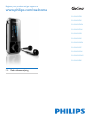 1
1
-
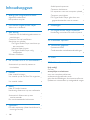 2
2
-
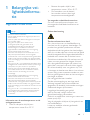 3
3
-
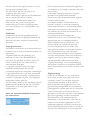 4
4
-
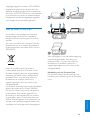 5
5
-
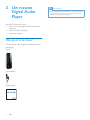 6
6
-
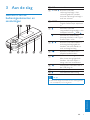 7
7
-
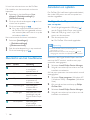 8
8
-
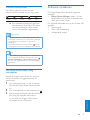 9
9
-
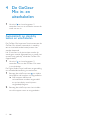 10
10
-
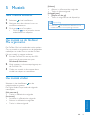 11
11
-
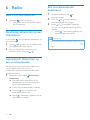 12
12
-
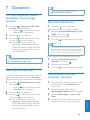 13
13
-
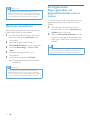 14
14
-
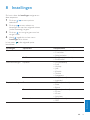 15
15
-
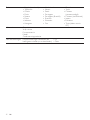 16
16
-
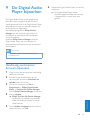 17
17
-
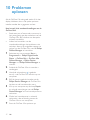 18
18
-
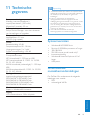 19
19
-
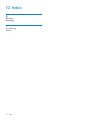 20
20
-
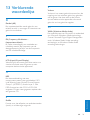 21
21
-
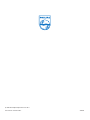 22
22
Philips sa1mxx08k mix Handleiding
- Categorie
- MP3 / MP4-spelers
- Type
- Handleiding
Gerelateerde papieren
-
Philips SA1ARA16K/02 Handleiding
-
Philips sa1vbe04 vibe Handleiding
-
Philips sa1ops16k opus Handleiding
-
Philips SA2925/02 Handleiding
-
Philips SA1MXX02K/02 Snelstartgids
-
Philips sa1mus32k muse Handleiding
-
Philips SA2920 Handleiding
-
Philips HDD084 Handleiding
-
Philips SA5225/02 Handleiding
-
Philips SA5MXX02KN/12 Handleiding